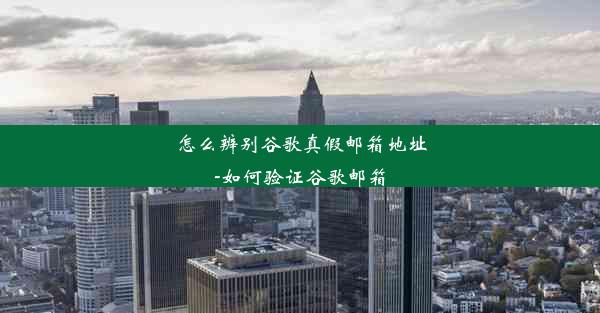谷歌浏览器下载的文件保存在哪里

在数字化时代,谷歌浏览器已成为众多用户的首选。我们每天在浏览器中下载文件,却很少关注这些文件究竟藏身何处。今天,就让我们一起揭开谷歌浏览器下载文件保存路径的神秘面纱,探索那些被遗忘的角落。
一、谷歌浏览器下载文件保存路径的通用规则
谷歌浏览器下载文件的保存路径并非一成不变,但有一些通用规则可以帮助我们快速定位。默认情况下,下载的文件会保存在系统设定的下载文件夹中。以下是几个关键点:
1. 系统默认下载文件夹:大多数操作系统会将下载文件夹设置为C:\\Users\\用户名\\Downloads(Windows)或~/Downloads(macOS/Linux)。
2. 浏览器设置:用户可以在浏览器设置中更改默认下载文件夹的位置。
3. 个性化设置:部分用户可能设置了特定的下载文件夹,以便于文件分类和管理。
二、如何查看谷歌浏览器的下载文件保存路径
想要查看谷歌浏览器的下载文件保存路径,可以按照以下步骤操作:
1. 打开谷歌浏览器,点击右上角的三个点(菜单按钮)。
2. 选择设置。
3. 在左侧菜单中选择下载。
4. 在下载设置页面中,找到下载文件夹选项,即可查看当前下载文件的保存路径。
三、如何更改谷歌浏览器的下载文件保存路径
如果您想更改谷歌浏览器的下载文件保存路径,可以按照以下步骤操作:
1. 同样在谷歌浏览器的设置中找到下载选项。
2. 点击更改按钮,选择一个您希望保存下载文件的新文件夹。
3. 点击确定保存更改。
四、如何管理谷歌浏览器的下载文件
下载文件的管理对于保持电脑整洁和高效至关重要。以下是一些管理下载文件的建议:
1. 定期清理:定期清理下载文件夹,删除不再需要的文件。
2. 分类保存:根据文件类型或用途将下载文件分类保存,便于查找。
3. 使用外部存储:对于大量下载文件,可以考虑使用外部硬盘或云存储服务。
五、如何安全地处理下载文件
下载文件可能存在安全风险,以下是一些安理下载文件的建议:
1. 下载来源:只从可信的网站下载文件。
2. 病毒扫描:下载文件后,使用杀毒软件进行病毒扫描。
3. 谨慎打开:对于未知来源的文件,谨慎打开,避免恶意软件感染。
六、谷歌浏览器下载文件的其他技巧
除了以上内容,还有一些实用的谷歌浏览器下载文件技巧:
1. 批量下载:使用谷歌浏览器的批量下载功能,一次性下载多个文件。
2. 下载管理器:使用第三方下载管理器,提高下载速度和效率。
3. 下载链接失效:如果下载链接失效,可以尝试使用下载管理器或在线下载工具。
相信您已经对谷歌浏览器下载文件的保存路径有了更深入的了解。在今后的使用中,希望这些知识能帮助您更好地管理下载文件,享受更加便捷的上网体验。